Jak nastavit heslo na notebooku
Po celou dobu se lidé zajímali o otázku způsobů ochrany různých informací a osobních údajů. Lidé přišli s různými možnostmi, které jim pomohly tento problém vyřešit. V moderním životě se problém informační bezpečnosti stal obzvláště aktuálním s příchodem internetu. V našem článku se podíváme na způsoby, jak vytvořit hesla pro systém a jeho jednotlivé soubory na příkladu pomocí notebooku. Tyto informace budou užitečné jak pro začínající uživatele, tak pro specialisty na práci s počítačovým vybavením.
Obsah článku
Jak nastavit heslo, pokud je několik uživatelů?
 Kvůli bezpečnosti musí mít každý počítač se systémem Windows nebo iOS jednoho uživatele. Předejdete tak úniku informací, poruchám systému a ztrátě různých souborů. Pokud zařízení používá více osob najednou, je nutné správně nastavit hesla pro každého z nich. V takovém případě použijte pro instalaci ochrany na notebook následující možnost:
Kvůli bezpečnosti musí mít každý počítač se systémem Windows nebo iOS jednoho uživatele. Předejdete tak úniku informací, poruchám systému a ztrátě různých souborů. Pokud zařízení používá více osob najednou, je nutné správně nastavit hesla pro každého z nich. V takovém případě použijte pro instalaci ochrany na notebook následující možnost:
- Připojte zařízení ke zdroji napájení, spusťte systém, přejděte na hlavní obrazovku pracovní plochy.
- Poté se přihlaste a jakýmkoliv možným způsobem otevřete nabídku Start.
- Mezi hlavními sekcemi vyberte „ovládací panel“ a přejděte do něj.
- V dialogovém okně, které se otevře, vyberte „uživatelské účty“, nabízené možnosti budou zahrnovat možnost změnit nebo vytvořit uživatelské heslo.
- Zadejte základní údaje, vymyslete kombinaci a doplňující otázku. Poté uložte změny a spusťte znovu. V uvítacím okně vás program automaticky vyzve k zadání údajů.
- Proveďte totéž pro zbývající účty, abyste vytvořili bezpečný systém pro různé uživatele.
- V případě potřeby můžete ponechat jednu verzi účtu bez ochrany, takže v případě ztráty hesla se můžete přihlásit do systému.
Po správném provedení si systém zapamatuje několik možností a rozpozná všechny registrované uživatele pomocí vytvořených hesel. Chcete-li to provést, budete muset zavést systém a přihlásit se v jednom z uživatelských režimů a poté zadat příslušnou kombinaci.
Důležité! Každá osoba bude mít svůj vlastní profil, nezaměňujte údaje u každého z nich. Pokud se pomocí svých údajů pokusíte přihlásit pod cizím jménem, systém přístup zablokuje.
Jakými způsoby můžete nastavit heslo?
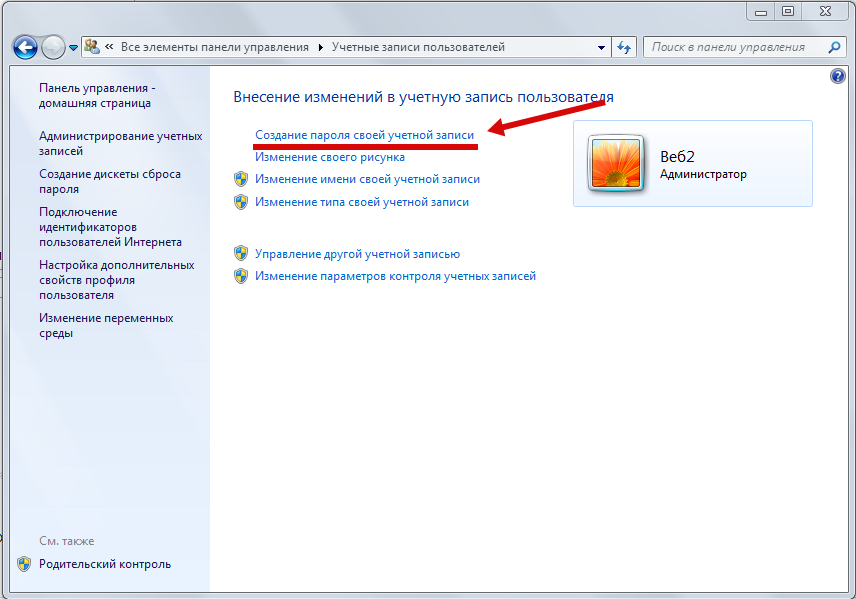 Pokud narazíte na tuto situaci, musíte vědět, jak nainstalovat ochranu proti zapnutí na různá zařízení. Pokud chcete, můžete si zjistit informace na webových stránkách na internetu nebo se poradit s odborníky v této oblasti. Existuje mnoho metod kódování, z nichž nejoblíbenější jsou následující možnosti:
Pokud narazíte na tuto situaci, musíte vědět, jak nainstalovat ochranu proti zapnutí na různá zařízení. Pokud chcete, můžete si zjistit informace na webových stránkách na internetu nebo se poradit s odborníky v této oblasti. Existuje mnoho metod kódování, z nichž nejoblíbenější jsou následující možnosti:
- Nejoblíbenější a nejrozšířenější způsob vytváření prostřednictvím účtů byl popsán výše. Snadno se implementuje a bezpečně ukládá uživatelská data.
- Další oblíbenou možností je vytvoření hesla pomocí nastavení v systému BIOS.Chcete-li to provést, budete muset při spouštění notebooku zadat parametry pomocí klávesové zkratky. V příslušné sekci vyhledejte položku pro nastavení nového hesla, zadejte hodnotu do prázdného řádku a uložte změny.
- Rychlé uzamčení hlavní obrazovky vám umožní zabezpečit data, když potřebujete odejít od své technologie. To lze provést pomocí klávesových zkratek.
- Použití speciálních programů a utilit k vytvoření bezpečnostního systému v notebooku. Pokud si přejete, můžete nezávisle vytvořit nový typ zámku pro potřebné prvky.
- Můžete také použít kódování pro jednotlivé soubory, programy, dokumenty... O tom si povíme dále v příslušné sekci.
V závislosti na použitém modelu hardwaru a typu operačního systému se mohou nastavení a základní parametry výrazně lišit od výše popsaných. Výrobci mohou rozhraní doplnit a přidat různé funkce. Vyberte si nejspolehlivější prezentovanou metodu, abyste ochránili svá osobní data a informace uložené ve vašem notebooku. Pokud chcete, můžete vyzkoušet různé možnosti a vybrat si tu nejlepší.
Důležité! Zkušení programátoři doporučují používat víceúrovňovou ochranu, která se skládá z několika ověřovacích fází pro zajištění přístupu do systému.
Jak nastavit heslo na notebooku pro jednotlivé složky/dokumenty?
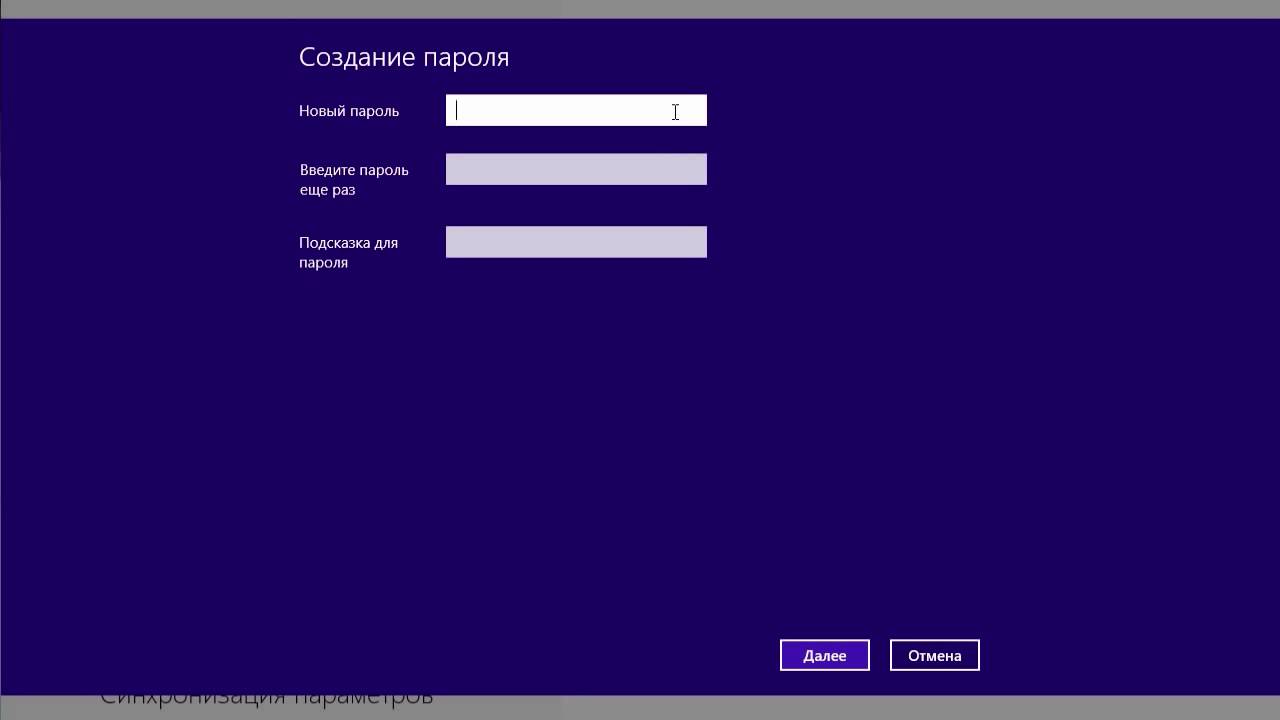 Pokud potřebujete zabezpečit některé prvky systému, můžete použít různé metody jejich kódování. V tomto případě nemusíte úplně zamykat systém, stačí zadat heslo na požadovaný soubor nebo dokument. Můžete to udělat následovně:
Pokud potřebujete zabezpečit některé prvky systému, můžete použít různé metody jejich kódování. V tomto případě nemusíte úplně zamykat systém, stačí zadat heslo na požadovaný soubor nebo dokument. Můžete to udělat následovně:
- Otevřete požadovaný seznam složek a dokumentů.
- Klepněte pravým tlačítkem myši na požadovanou složku a vyberte „Vlastnosti“.
- V dialogovém okně, které se otevře, vyberte kartu „obecné“. Mezi navrhovanými parametry a možnostmi v sekci „atributy“ klikněte na tlačítko „jiné“.
- V novém okně vyberte šifrování dat. Potvrďte proces šifrování výběrem možnosti archivace.
- Systém automaticky začne vytvářet speciální klíč. V dialogovém okně vytvořte nové heslo pro ochranu vašich dat. Umístěte cestu ke složce do prázdného pole a klikněte na tlačítko „další“. Systém si heslo automaticky zapamatuje a uloží je pro vybranou složku nebo dokument.
Po dokončení všech kroků můžete zabezpečit data na konkrétním dokumentu. Chcete-li jej otevřít, budete muset zadat kombinaci čísel, kterou zná pouze uživatel. Nezapomeňte na kombinace; pro pohodlí si pořiďte speciální sešit, na který si je zapíšete.
Co dělat, když jste zapomněli heslo?
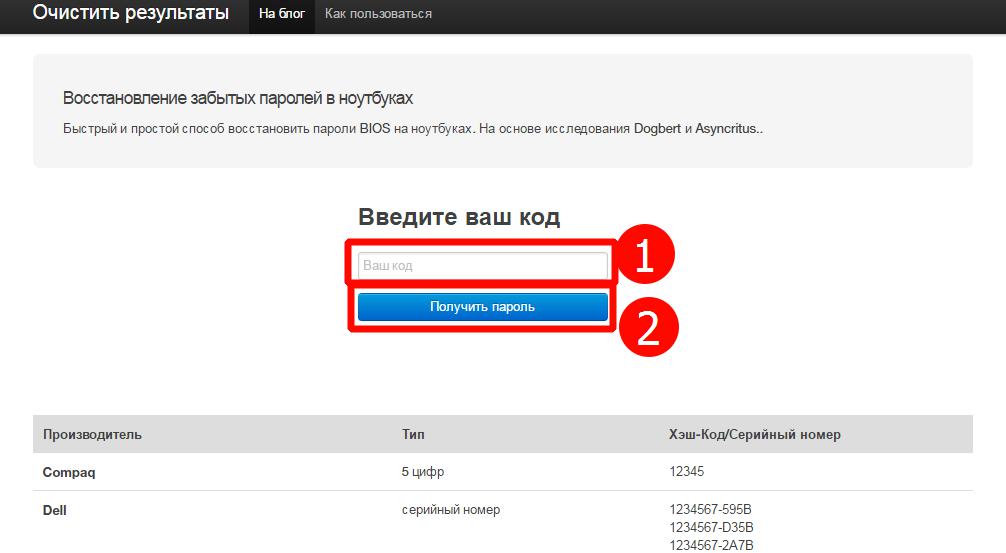 Při použití různých kombinací se často zapomíná na mnoho kódování. Pro pohodlí si můžete všechna hesla zapsat na papír do poznámkového bloku. Systém vás také obvykle požádá, abyste přišli s kódovou otázkou, abyste získali přístup, pokud ztratíte své hlavní heslo. Pokud tyto metody nepomohou vyřešit problém, budete muset použít obnovení přístupu k notebooku prostřednictvím systému. V tomto případě postupujte podle následujícího akčního plánu:
Při použití různých kombinací se často zapomíná na mnoho kódování. Pro pohodlí si můžete všechna hesla zapsat na papír do poznámkového bloku. Systém vás také obvykle požádá, abyste přišli s kódovou otázkou, abyste získali přístup, pokud ztratíte své hlavní heslo. Pokud tyto metody nepomohou vyřešit problém, budete muset použít obnovení přístupu k notebooku prostřednictvím systému. V tomto případě postupujte podle následujícího akčního plánu:
- Zapněte notebook do sítě, při spouštění systému vyberte režim správce pro přihlášení do příslušného profilu.
- Poté otevřete sekci „start“, přejděte na „ovládací panel“. Mezi navrhovanými položkami se přihlaste do „správy účtu“.
- Přejděte do sekce „uživatelské účty“ a klikněte na položku, která vás zajímá.
- V zobrazeném dialogovém okně klikněte na tlačítko „změnit heslo“. Zadejte novou kombinaci čísel.
- Poté uložte změny, restartujte počítač a přihlaste se pomocí požadovaného účtu.
Tato metoda by měla pomoci vyřešit problém bez přeinstalace součástí a obnovení operačního systému. Pokud to nepomůže, můžete vyhledat odbornou pomoc v servisním středisku.
Mnoho uživatelů se ptá, která možnost je nejlepší pro ukládání osobních údajů. Na tuto otázku nelze jednoznačně odpovědět, protože různé údaje mají svůj vlastní stupeň utajení. Musíte si vybrat heslo v souladu s následujícími požadavky:
- V první řadě musí být kód spolehlivý, k tomu slouží.
- Složitost hesla je důležitým kritériem při jeho vytváření. Čím důležitější jsou uložené informace, tím silnější by mělo být heslo.
- Snadné použití a paměť. Zkuste si vytvořit takovou kombinaci, abyste si ji snadno zapamatovali a mohli kdykoli použít.
- Snažte se neopakovat kombinace v různých systémech a programech, vaše zařízení tak bude zranitelné vůči hackerům.
Na základě těchto indikátorů si můžete vytvořit svůj vlastní unikátní kód pro bezpečné uložení osobních údajů a různých informací. Snažte se neříkat kombinaci cizím lidem a nedůvěřujte jim, že na notebooku budou pracovat, tím také udržíte důležité informace v tajnosti.
Důležité! Pokuste se vytvořit komplexní kombinaci kódu. Čím složitější heslo, tím obtížnější bude jeho prolomení. To zajistí bezpečnost ukládání důležitých informací do databáze notebooku.





